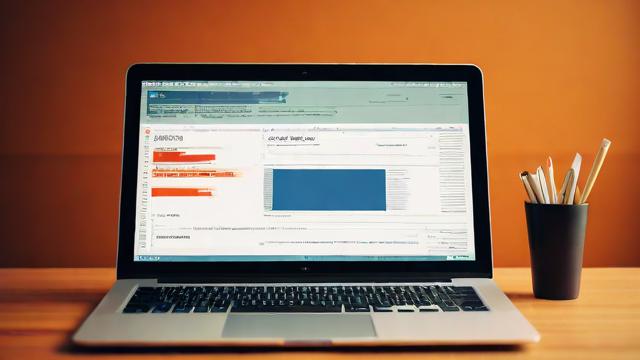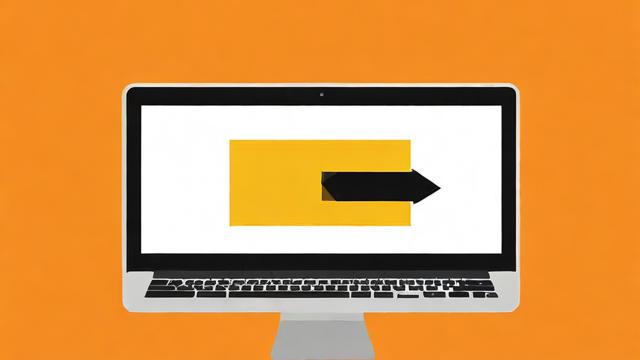如何打造独一无二的电脑个性化设置?
个性化电脑设置与优化指南

在当今数字化时代,电脑已成为我们日常生活和工作中不可或缺的工具,许多人可能并未充分利用其电脑的潜力,通过个性化设置来提升效率和用户体验,本文将深入探讨如何通过一系列定制化操作,让你的电脑更加符合个人使用习惯和需求,从而提高工作效率和娱乐体验。
一、桌面环境美化
1. 更换壁纸与主题
操作步骤:右键点击桌面空白处,选择“个性化”,在弹出的窗口中选择“背景”或“主题”进行更改。
建议:选择高分辨率且符合个人审美的图片作为壁纸,定期更换以保持新鲜感。
2. 图标排列与管理
操作步骤:右键点击桌面空白处,选择“查看”,可以勾选“自动排列图标”以保持整洁,或取消勾选进行自由排列。
技巧:使用文件夹分类管理常用软件和文件,减少桌面杂乱。
二、系统性能优化
1. 关闭不必要的启动项

操作步骤:打开“任务管理器”(Ctrl+Shift+Esc),点击“启动”标签页,禁用非必要程序的自启动。
好处:加快开机速度,减少后台资源占用。
2. 磁盘清理与碎片整理
操作步骤:使用系统自带的“磁盘清理”工具删除临时文件和缓存,定期进行磁盘碎片整理(对于HDD硬盘)。
注意事项:SSD硬盘无需碎片整理,但仍需定期检查空间使用情况。
三、软件配置个性化
1. 浏览器定制
插件与扩展:根据需要安装广告拦截器、密码管理器、翻译工具等插件。
主页与搜索引擎:设置为常用网站或自定义搜索引擎,提高访问效率。

2. 办公软件快捷键
自定义快捷键:在Word、Excel等办公软件中,通过“选项”或“偏好设置”自定义常用功能的快捷键,提升工作效率。
四、安全与隐私保护
1. 安装杀毒软件与防火墙
推荐:选择信誉良好的第三方杀毒软件,并开启Windows自带防火墙。
定期扫描:每周至少进行一次全盘扫描,确保系统安全。
2. 隐私设置调整
操作步骤:进入“设置”>“隐私”,根据个人需求调整位置、相机、麦克风等权限。
注意事项:谨慎授权应用访问敏感信息,保护个人隐私。
五、硬件升级与维护
1. 内存与存储升级
评估需求:根据使用场景(如游戏、视频编辑)决定是否需要增加内存或更换更大容量的硬盘/SSD。
兼容性检查:确保新硬件与现有系统的兼容性。
2. 定期清理硬件
外部清洁:使用干净的软布轻轻擦拭屏幕和键盘。
内部清理:每隔一段时间,使用压缩空气清理风扇和散热片上的灰尘。
FAQs
Q1: 如何更改电脑的电源计划以提高性能?
A1: 在Windows系统中,可以通过“控制面板”>“硬件和声音”>“电源选项”来更改电源计划,选择“高性能”模式可以提升电脑性能,但会增加能耗和发热量,适合需要高计算能力的场景。
Q2: 如何备份重要数据以防丢失?
A2: 可以使用Windows自带的“文件历史记录”功能定期备份到外部硬盘或云存储服务,第三方备份软件如Acronis True Image、EaseUS Todo Backup也是不错的选择,它们提供更灵活的备份方案和恢复选项,记得定期检查备份的完整性和更新状态。
作者:豆面本文地址:https://www.jerry.net.cn/jdzx/17416.html发布于 2025-01-17 17:25:43
文章转载或复制请以超链接形式并注明出处杰瑞科技发展有限公司